Introducción
Nada es más frustrante que una laptop HP que no enciende cuando más la necesitas. Ya sea que estés en medio de un proyecto o a punto de comenzar tu día, una laptop no receptiva puede interrumpir todo. La buena noticia es que muchos problemas relacionados con la energía pueden ser diagnosticados y, a menudo, solucionados sin necesidad de ayuda profesional. Esta guía te llevará a través de revisiones iniciales, pasos de resolución de problemas básicos, resolución avanzada de problemas de hardware, y soluciones de software para ayudarte a encender esa laptop HP.
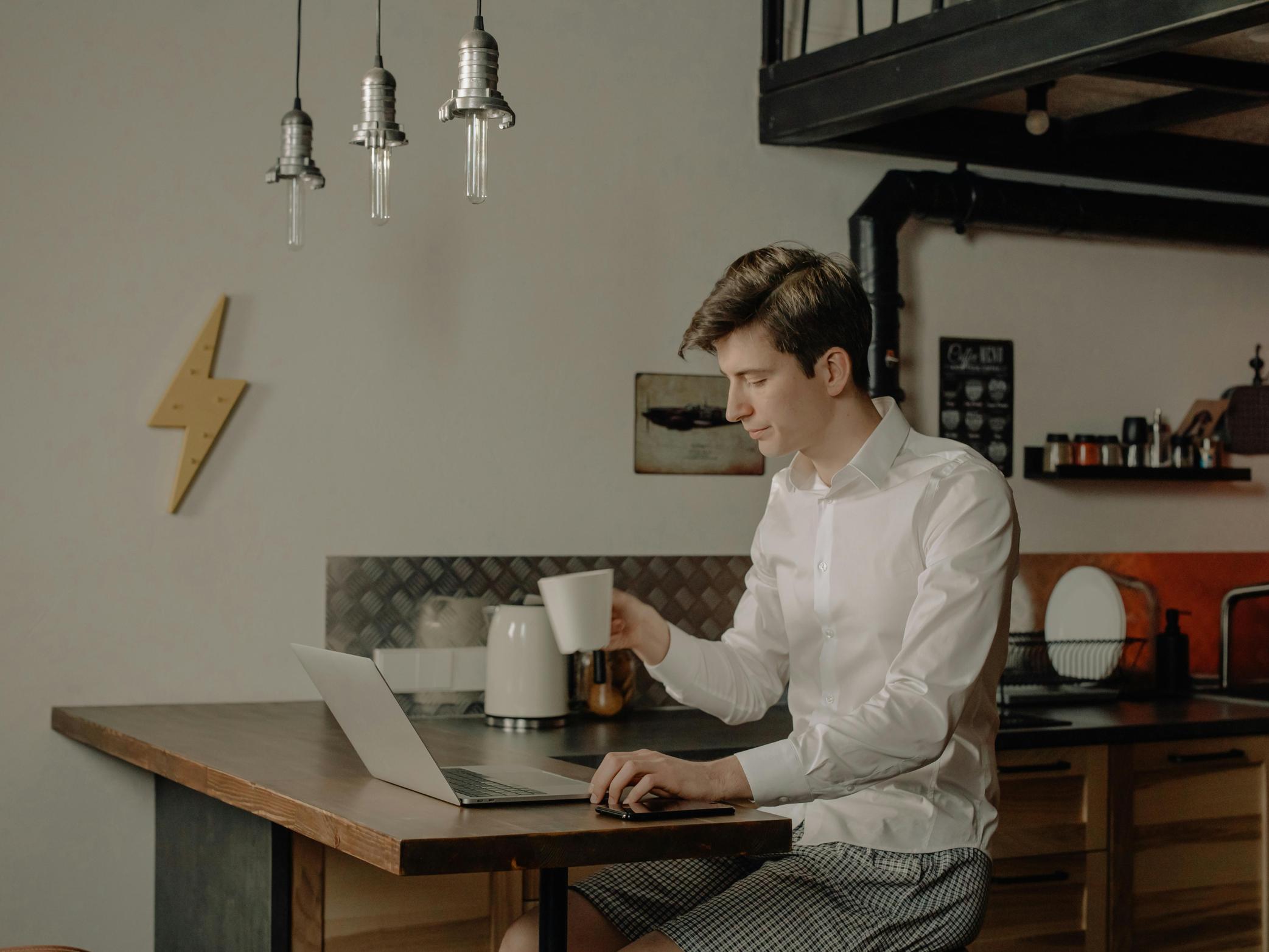
Revisiones Iniciales para Identificar el Problema
Antes de sumergirte en soluciones más complicadas, es esencial realizar algunas revisiones iniciales para determinar la causa raíz del problema. Aquí te mostramos cómo puedes comenzar:
Verifica la Fuente de Energía
Revisa si la fuente de energía está conectada correctamente. Un cable de energía desconectado es una causa a menudo ignorada de una laptop que no enciende.
- Asegúrate de que el cable de alimentación esté bien conectado a la toma de corriente.
- Verifica la conexión en el puerto de alimentación de la laptop.
Revisa la Batería
A veces, el problema de energía proviene de la batería.
- Retira la batería (si es extraíble) y conecta la laptop directamente a la fuente de energía.
- Si la laptop enciende, la batería podría necesitar ser reemplazada.
Inspecciona el Adaptador de CA
El adaptador de CA también podría ser el culpable.
- Busca cualquier daño físico o cables desgastados.
- Intenta usar un adaptador de CA diferente y compatible para ver si la laptop enciende.
Pasos Básicos de Solución de Problemas
Si las revisiones iniciales no resolvieron el problema, pasa a los pasos básicos de solución de problemas.
Realiza un Reinicio Completo
Un reinicio completo puede solucionar muchos problemas no específicos.
- Desconecta todos los dispositivos externos.
- Retira la batería y desconecta el adaptador de CA.
- Presiona y mantén presionado el botón de encendido durante aproximadamente 15 segundos.
- Vuelve a conectar la fuente de energía sin la batería y enciende la laptop.
Revisa Problemas de Pantalla
Es posible que la laptop esté operativa pero la pantalla no muestre nada.
- Escucha si los ventiladores están funcionando o intenta conectar un monitor externo.
- Si el monitor externo funciona, el problema radica en la pantalla.
Escucha los Códigos de Pitidos
Las laptops HP suelen emitir códigos de pitidos que indican fallos específicos de hardware.
- Enciende la laptop y escucha atentamente.
- Anota la cantidad de pitidos; luego puedes consultar los recursos de solución de problemas de HP para conocer el significado de los códigos de pitidos.
Resolución Avanzada de Problemas de Hardware
Si la solución de problemas básicos no funciona, es hora de profundizar en posibles problemas de hardware. Estos pasos implican examinar componentes internos, por lo que considera ayuda profesional si no estás seguro.
Examina y Reinstala la RAM
La RAM mal instalada puede impedir que la laptop se inicie.
- Abre la carcasa de la laptop.
- Ubica las ranuras de la RAM y retira cuidadosamente las tarjetas de RAM.
- Vuelve a insertar las tarjetas de RAM asegurándote de que estén bien asentadas.
Revisa el Disco Duro
Un disco duro defectuoso también puede impedir el arranque.
- Abre la carcasa y localiza el disco duro.
- Asegúrate de que esté conectado adecuadamente.
- Si es posible, prueba con un disco duro diferente pero compatible.
Inspecciona la Placa Base
La placa base es el corazón de tu laptop y puede causar problemas significativos si está fallando.
- Revisa si hay algún daño visible o componentes quemados.
- Considera consultar con el soporte de HP o un profesional si sospechas problemas en la placa base.
Soluciones de Software para Fallos de Arranque
Si las revisiones de hardware no revelan problemas, las soluciones de software pueden resolver el problema.
Inicia en Modo Seguro
A veces, conflictos de software pueden evitar que la laptop se inicie normalmente.
- Enciende la laptop y presiona repetidamente la tecla F8 antes de que aparezca el logo de HP.
- Selecciona ‘Modo Seguro’ y ve si la laptop se inicia.
Restaura la Configuración del BIOS
La configuración del BIOS corrupta puede impedir el arranque de la laptop.
- Enciende la laptop y presiona la tecla F10 para entrar al menú del BIOS.
- Restaura la configuración del BIOS a sus valores predeterminados.
- Guarda y sal del menú del BIOS.
Realiza una Restauración del Sistema
Un sistema operativo corrupto puede evitar que tu laptop encienda.
- Inicia en Modo Seguro como se describió anteriormente.
- Navega a Restauración del Sistema y sigue las indicaciones para restaurar el sistema a un estado anterior funcionando.
Pasos Finales
Si has llegado a esta etapa y tu laptop HP aún no enciende, sigue estos pasos finales.
Usa Herramientas de Diagnóstico
HP proporciona herramientas de diagnóstico para identificar problemas.
- Enciende la laptop y presiona la tecla F2 para entrar en diagnóstico.
- Ejecuta las pruebas disponibles y anota cualquier error.
Actualiza o Reinstala los Controladores
Los controladores obsoletos o corruptos también pueden causar problemas de arranque.
- Inicia en Modo Seguro y actualiza todos los controladores.
- Reinstala cualquier controlador corrupto si es necesario.
Consulta el Soporte de HP
Si todo lo demás falla, contactar al soporte de HP podría ser tu mejor opción.
- Visita el sitio web de Soporte de HP.
- Proporciona el modelo y los detalles de tu laptop.
- Sigue las indicaciones del equipo de soporte técnico de HP.

Conclusión
Una laptop HP que no enciende puede ser desconcertante, pero a menudo es solucionable con los pasos de solución de problemas adecuados. Al realizar revisiones iniciales, avanzar a la solución básica y avanzada de problemas de hardware, y probar varias soluciones de software, puedes identificar y, con suerte, resolver el problema. Si todo falla, consultar el soporte de HP asegura que recibas ayuda experta. Recuerda, la paciencia y la solución metódica de problemas son clave para resolver problemas de hardware y software.
Preguntas Frecuentes
¿Qué debo hacer si mi portátil no se enciende ni siquiera después de un restablecimiento completo?
Si un restablecimiento completo falla, proceda con la solución de problemas avanzados de hardware o consulte al soporte de HP.
¿Cómo puedo saber si el problema de mi portátil HP es la batería?
Quite la batería y conecte el portátil directamente a la fuente de alimentación. Si se enciende, es posible que el problema sea la batería.
¿Cuándo debo buscar servicios de reparación profesionales para mi portátil HP?
Si ha intentado todos los pasos anteriores sin éxito, o si identifica problemas complejos de hardware, busque servicios de reparación profesionales.
